钉钉设置需要成员确认才可加入讨论组的方法
2024-02-06 10:14:12作者:极光下载站
很多小伙伴在使用钉钉软件进行线上视频会议时经常会需要对会议中的成员进行分组讨论设置。有的小伙伴在进行分组讨论时习惯使用手动分组的方式,在进行成员分组时,如果我们想要让成员点击确认按钮,再进入分组,我们可以在分组设置页面中找到“设置”选项,点击打开该选项,然后在设置的菜单列表中点击“成员如何加入讨论组”设置下的“需要成员确认”选项即可。有的小伙伴可能不清楚具体的操作方法,接下来小编就来和大家分享一下钉钉设置需要成员确认才可加入讨论组的方法。
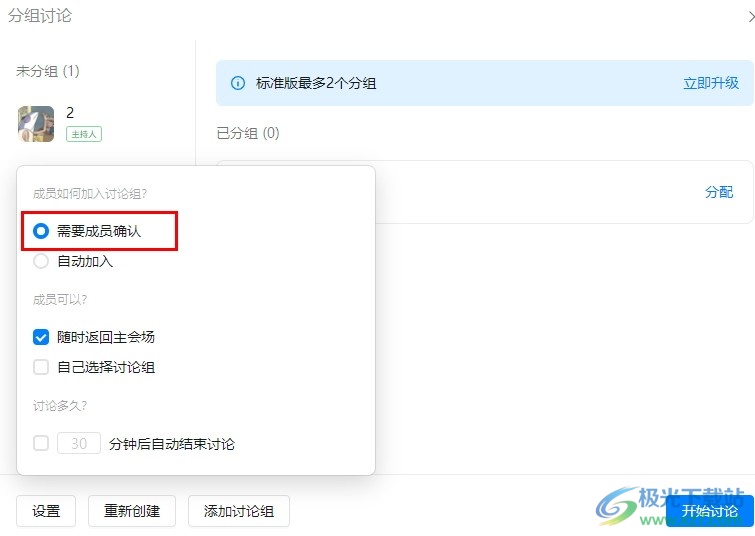
方法步骤
1、第一步,我们先点击打开电脑中的钉钉软件,然后在钉钉页面中点击打开“会议”选项
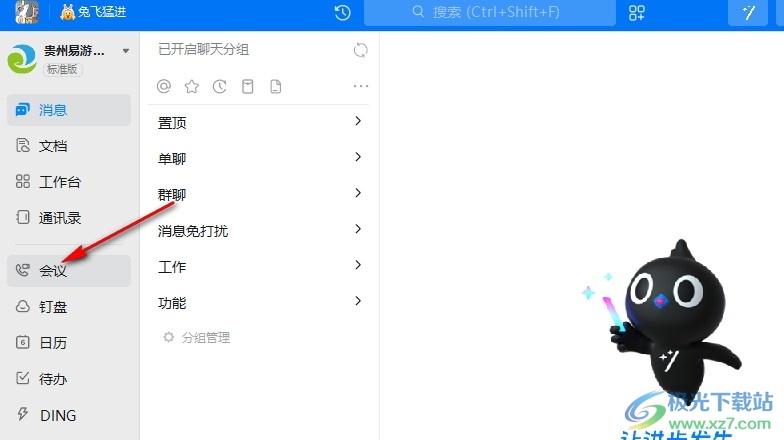
2、第二步,在“会议”页面中,我们先点击打开“发起会议”选项,再在弹框中点击进入会议选项
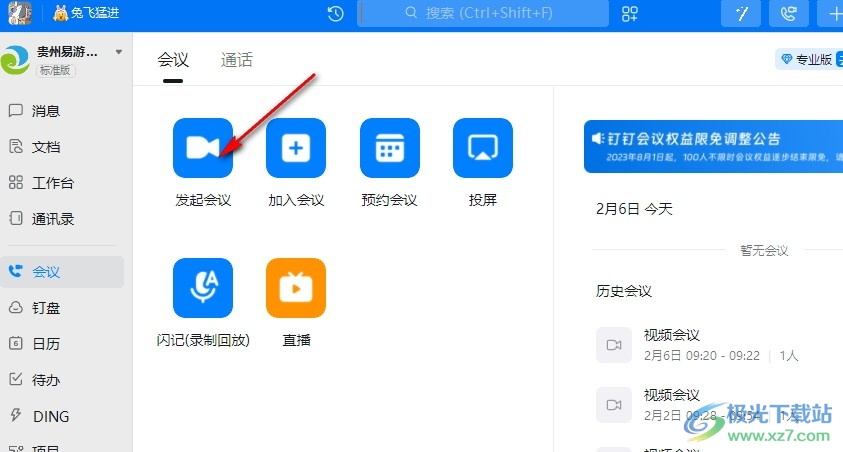
3、第三步,进入钉钉的线上会议页面之后,我们在工具栏中打开“更多”工具,然后在菜单列表中打开“分组讨论”选项
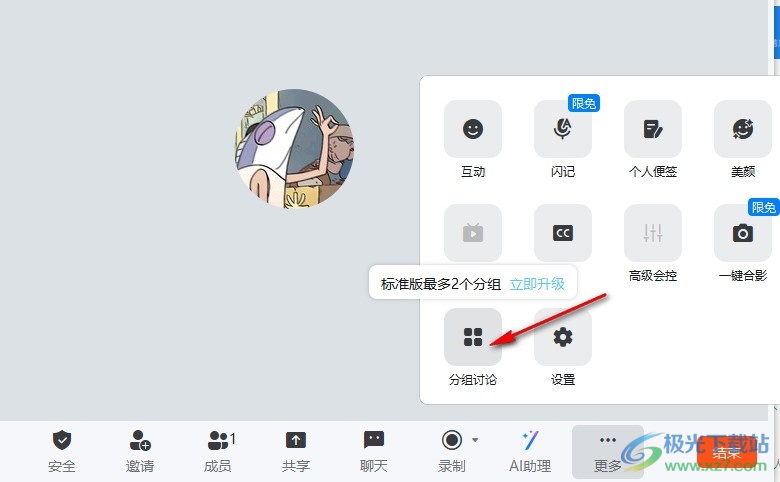
4、第四步,进入分组讨论设置页面之后,我们先完成分组个数以及方式的设置,然后点击下一步,接着在下一步页面中打开页面左下角的“设置”选项
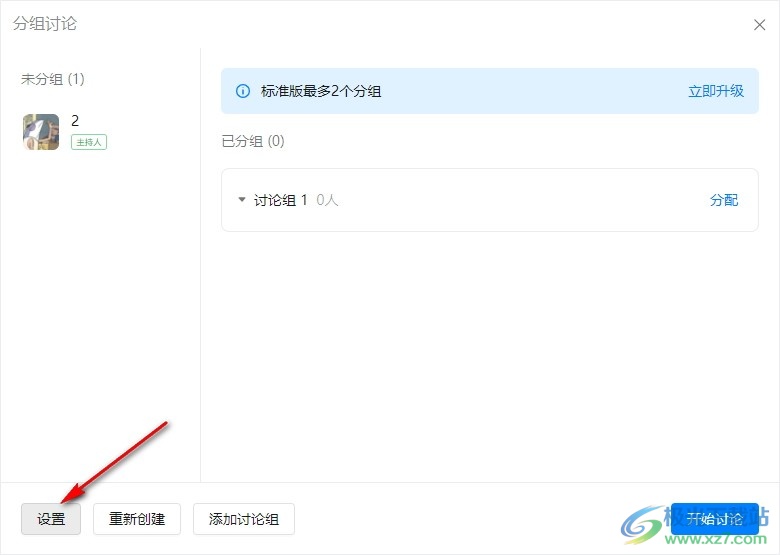
5、第五步,打开设置选项之后,我们先在菜单列表中选择“需要成员确认”选项,再完成成员分组的操作,最后点击开始讨论选项即可
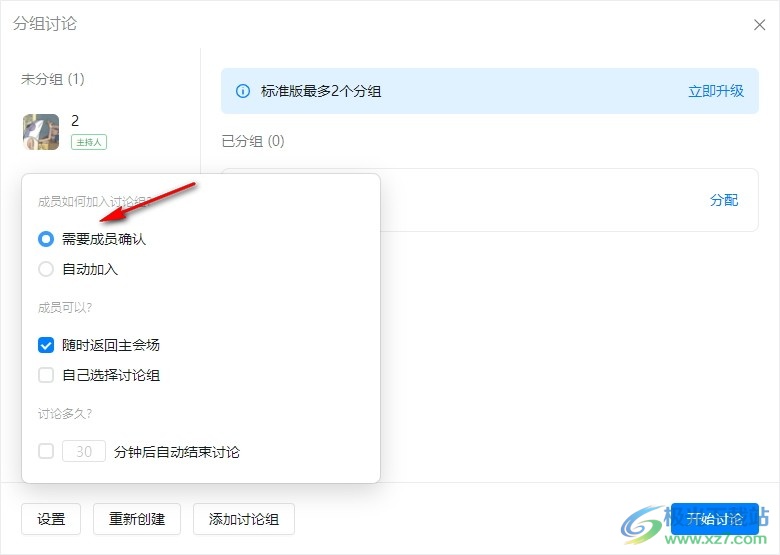
以上就是小编整理总结出的关于钉钉设置需要成员确认才可加入讨论组的方法,我们进入钉钉的分组讨论页面,然后完成分组个数以及分组方式的设置,接着点击下一步选项,在下一步设置页面中,我们打开设置选项,然后在菜单列表中选择“需要成员确认”选项,最后完成分组操作,再点击开始讨论选项即可,感兴趣的小伙伴快去试试吧。
